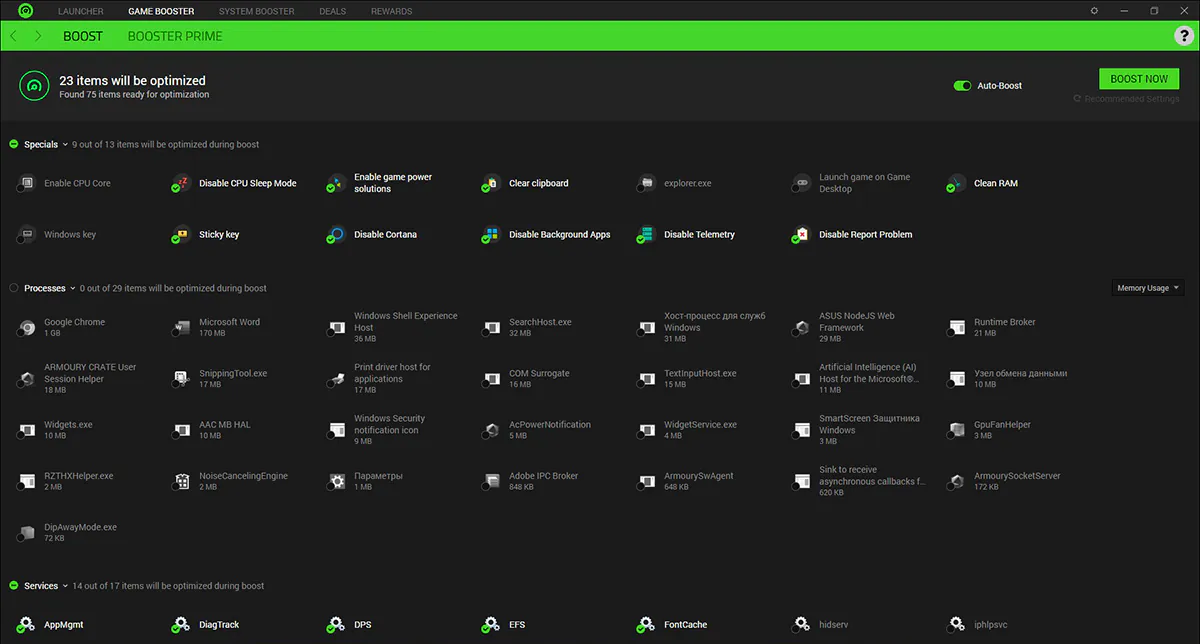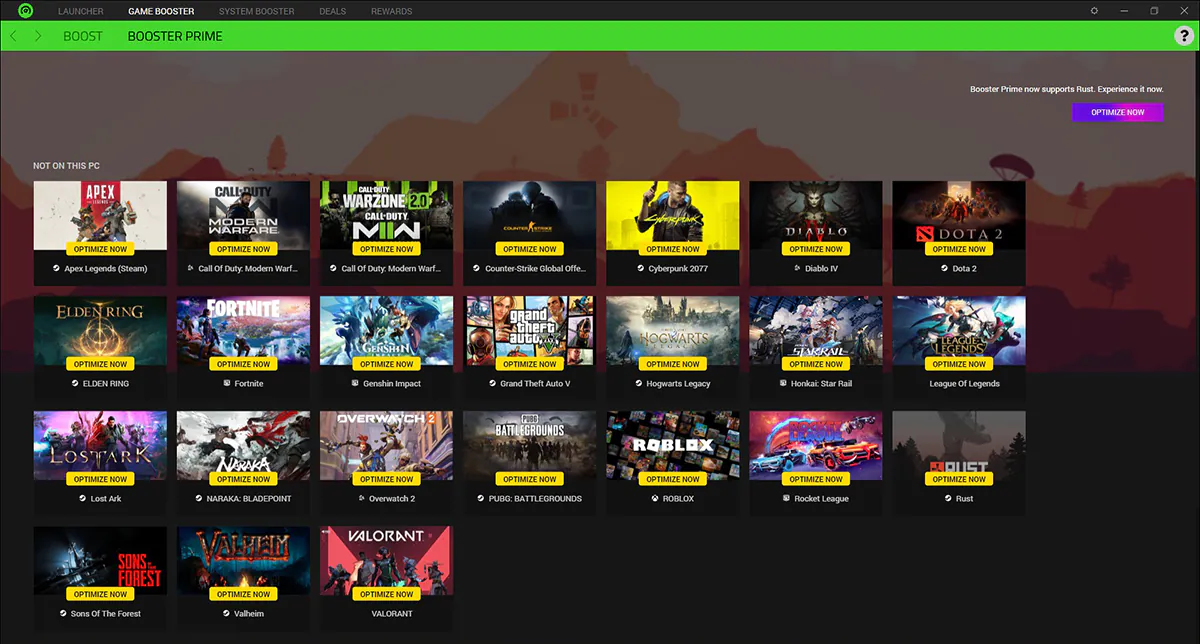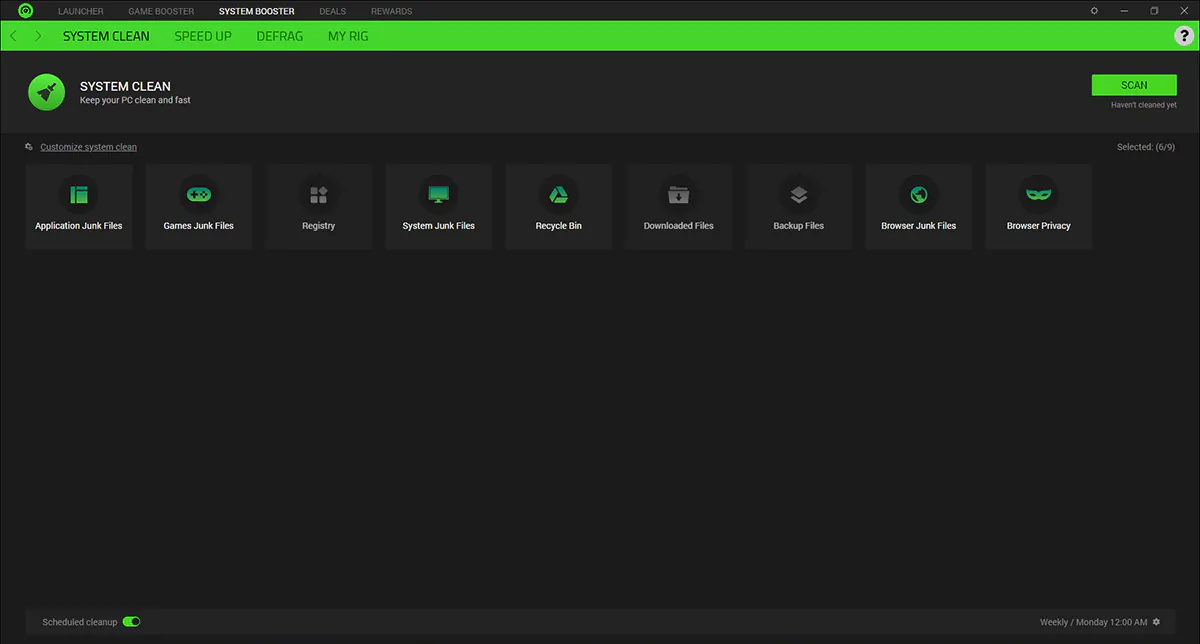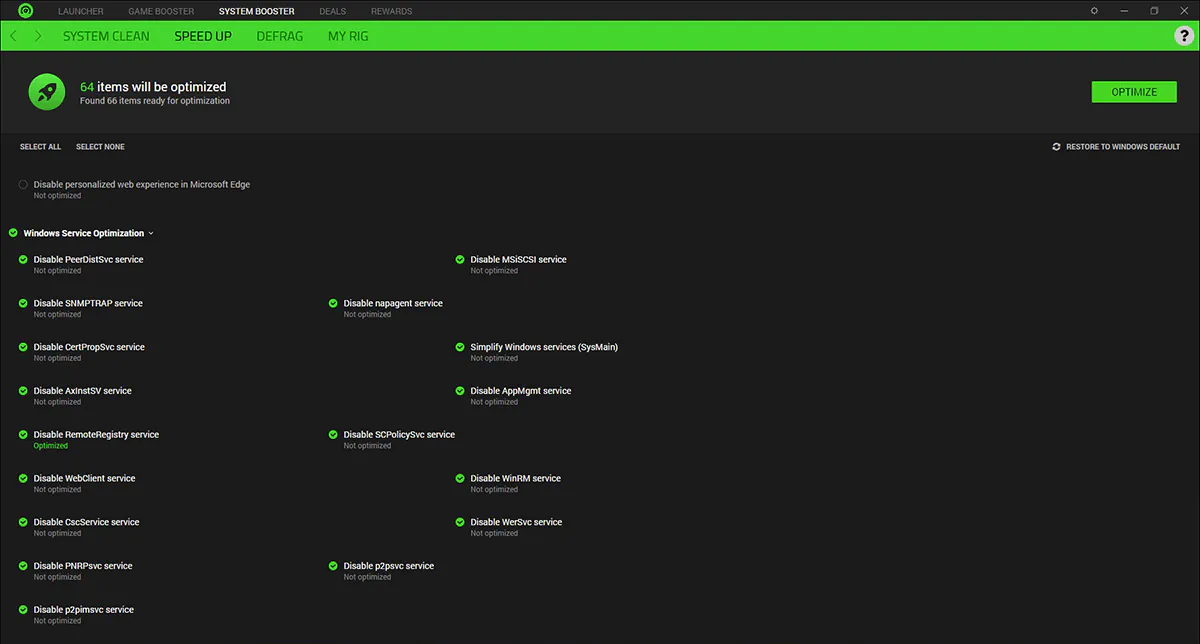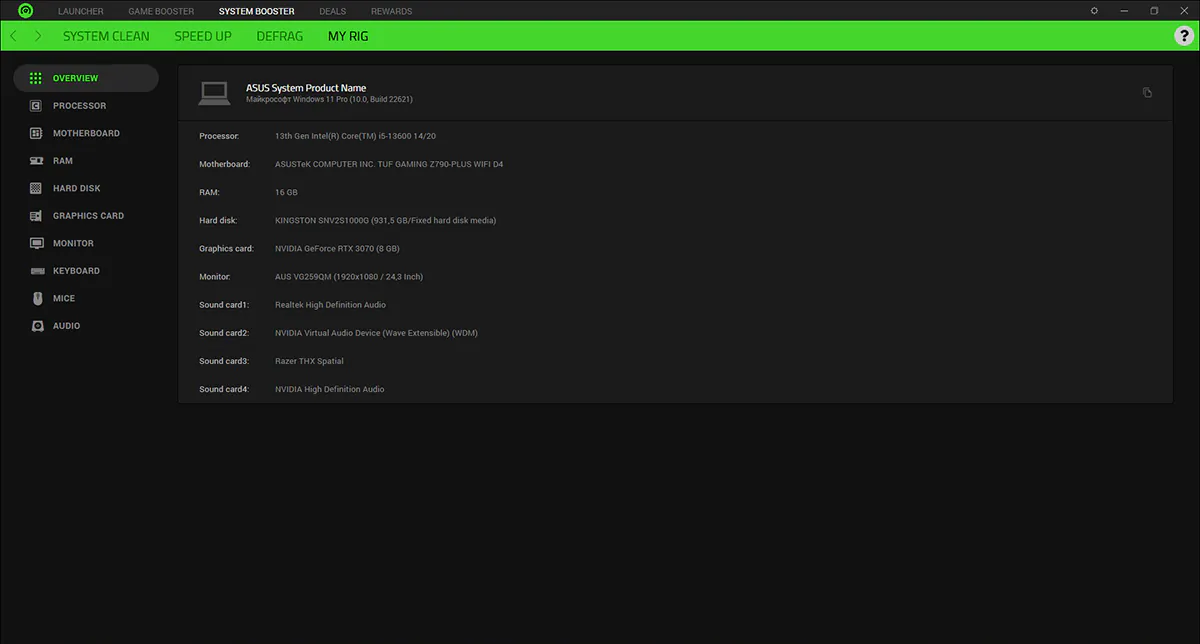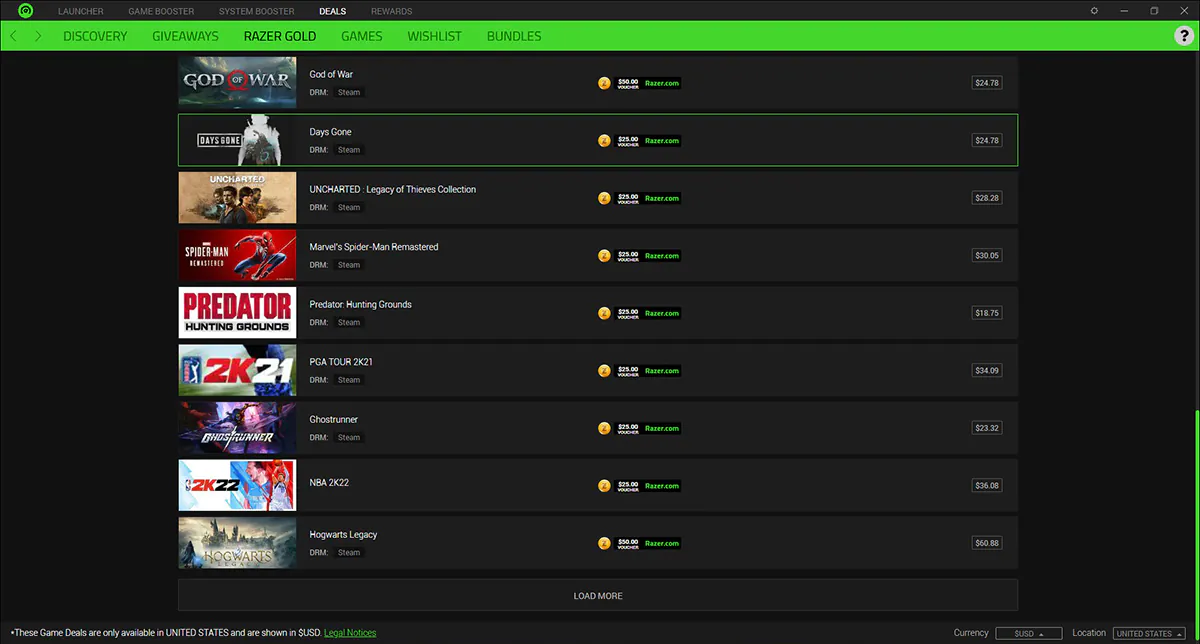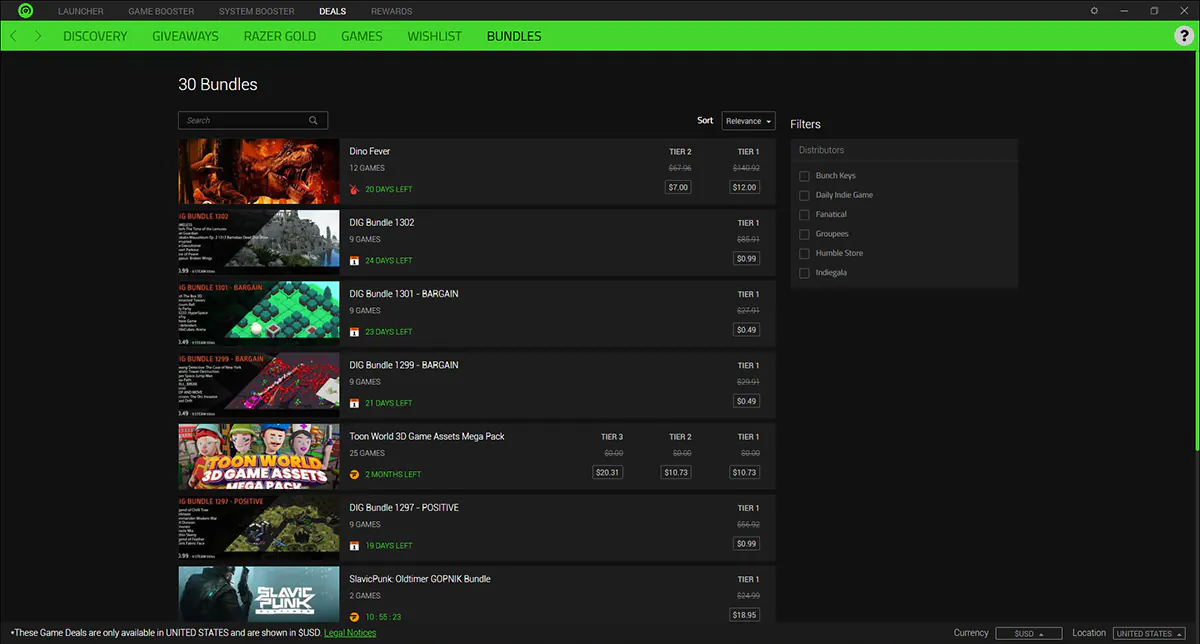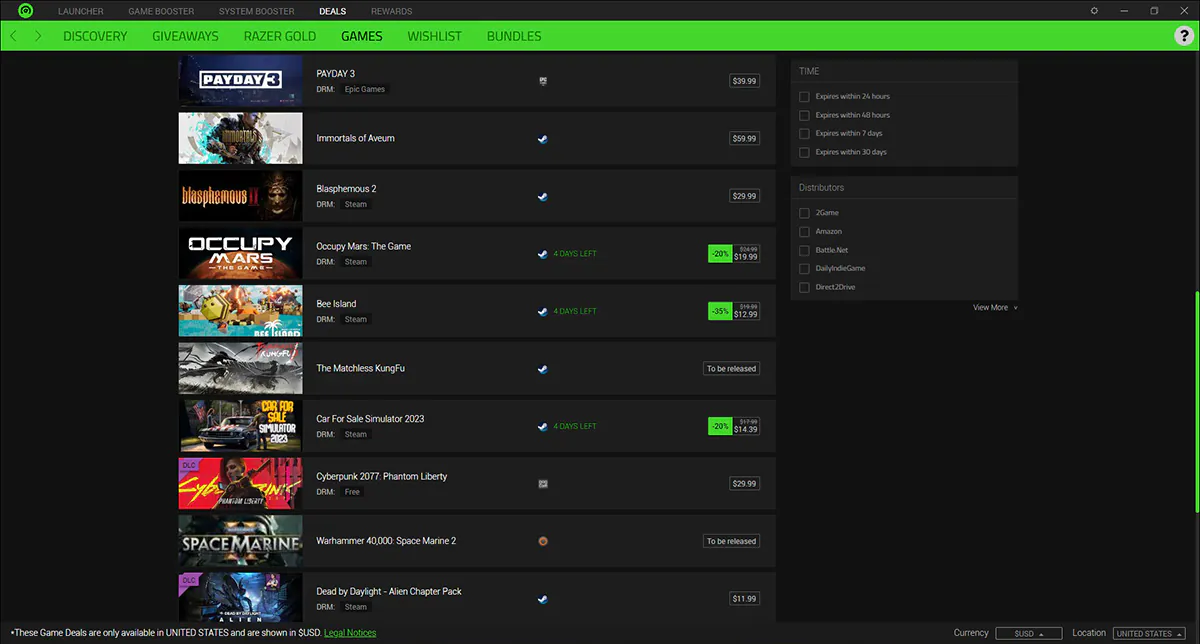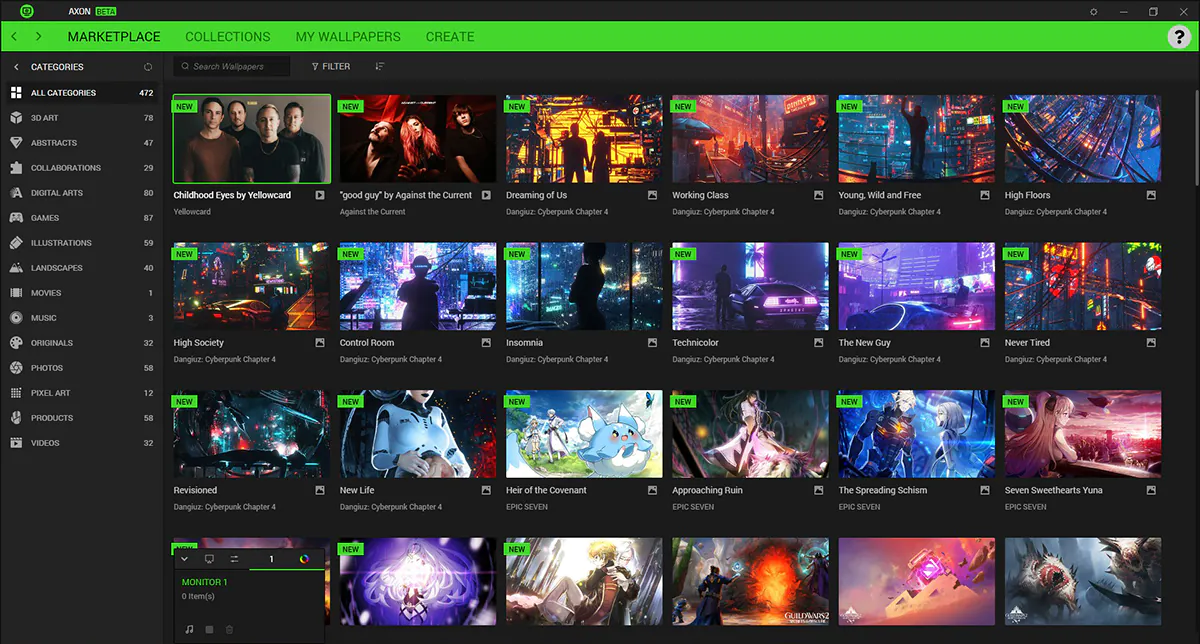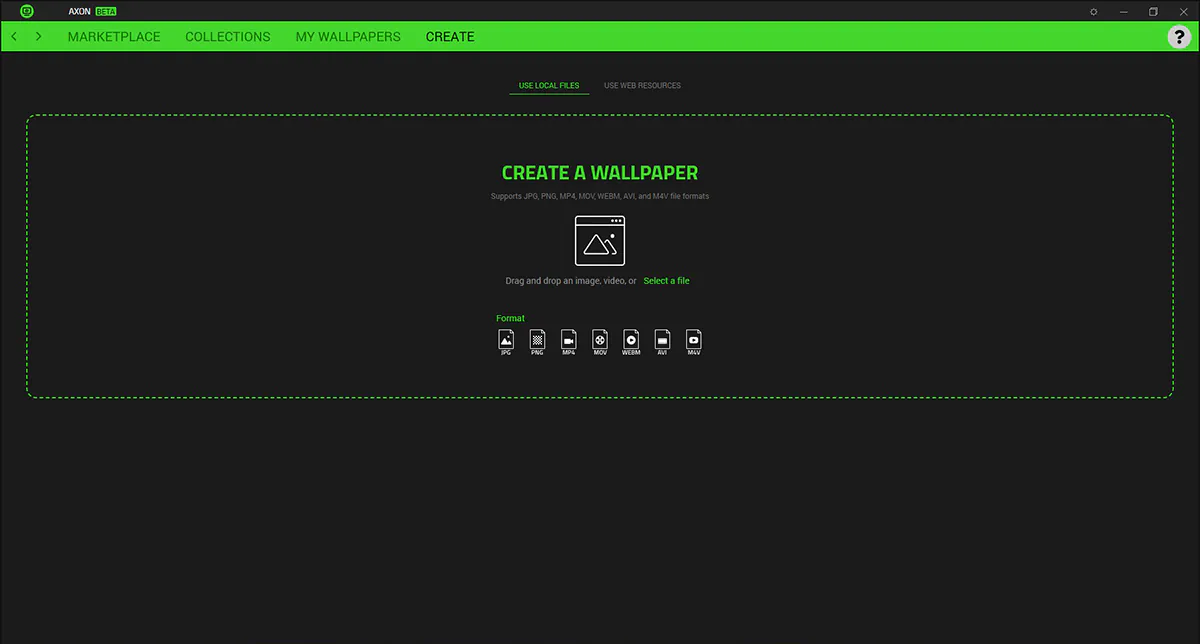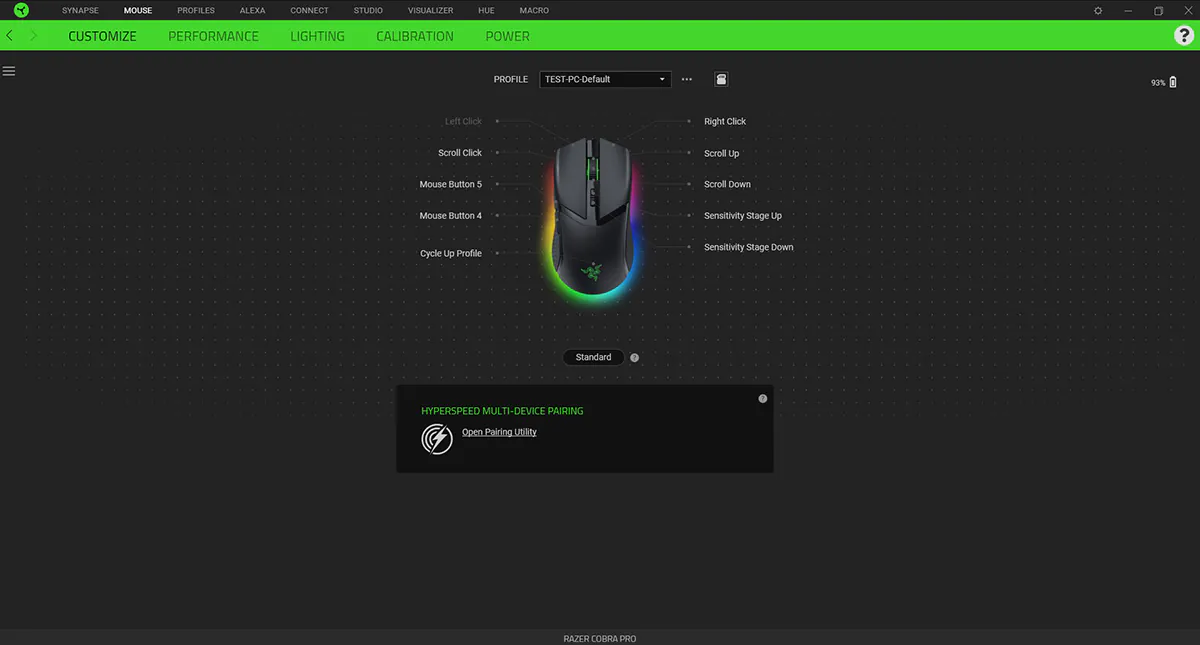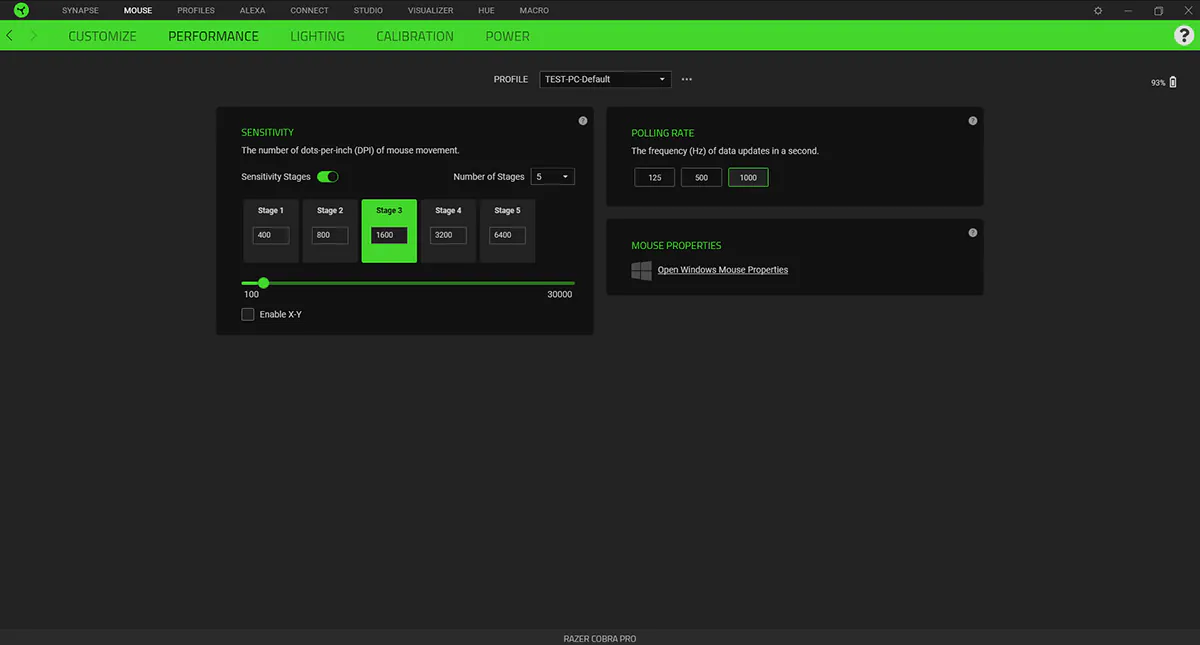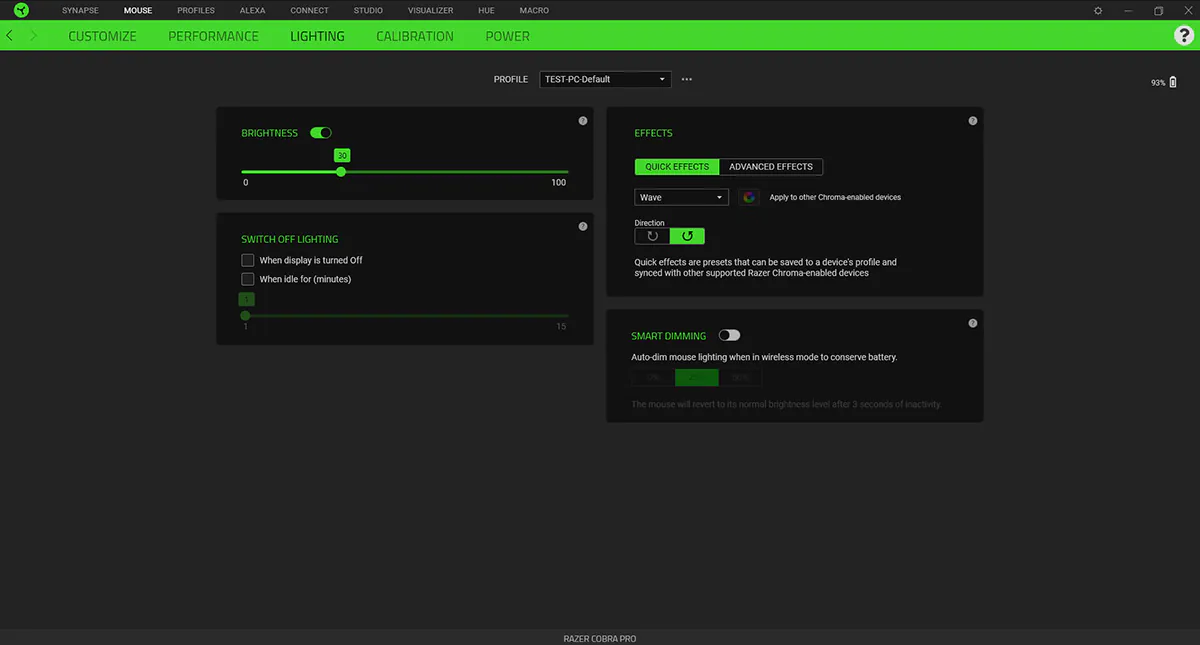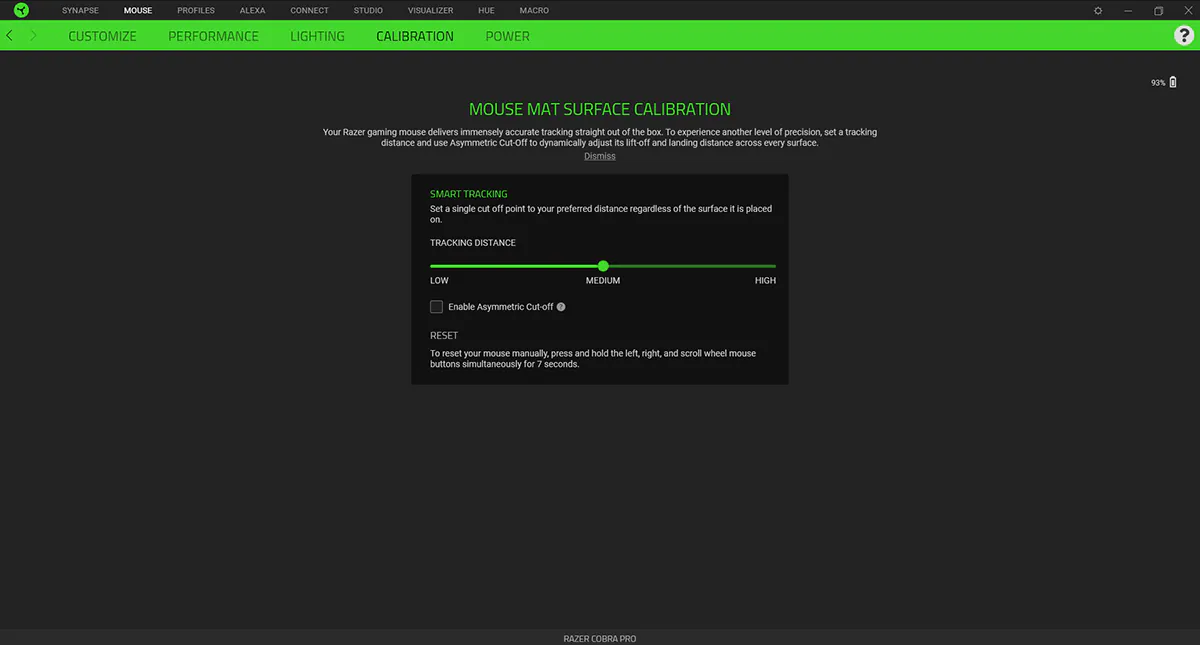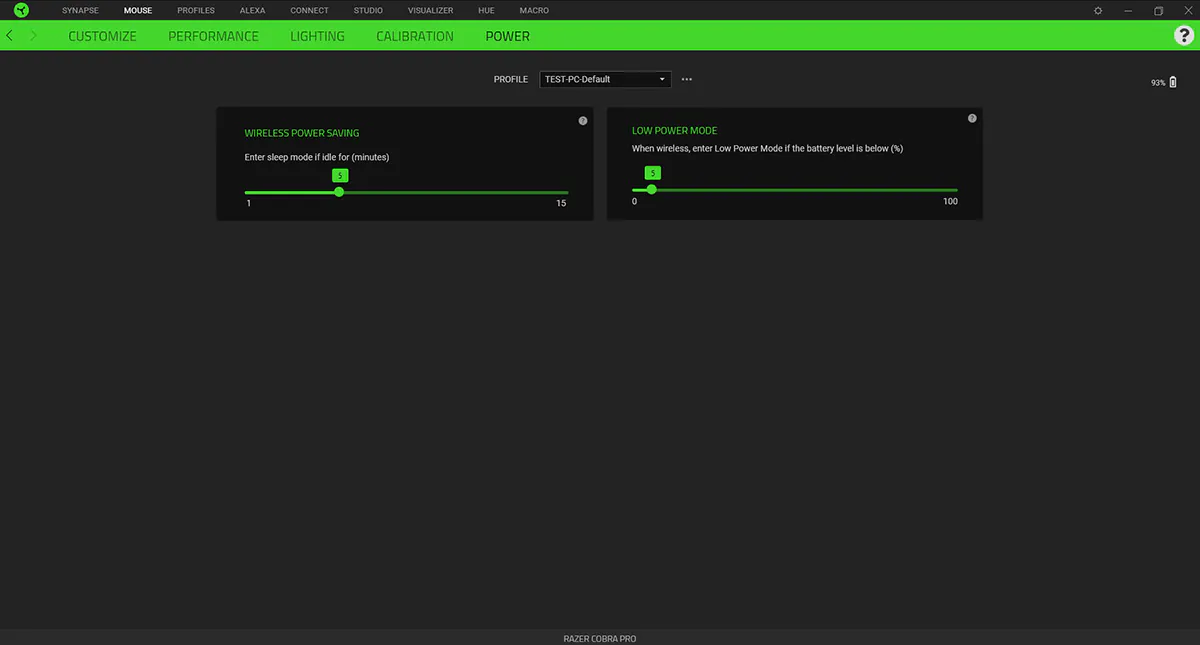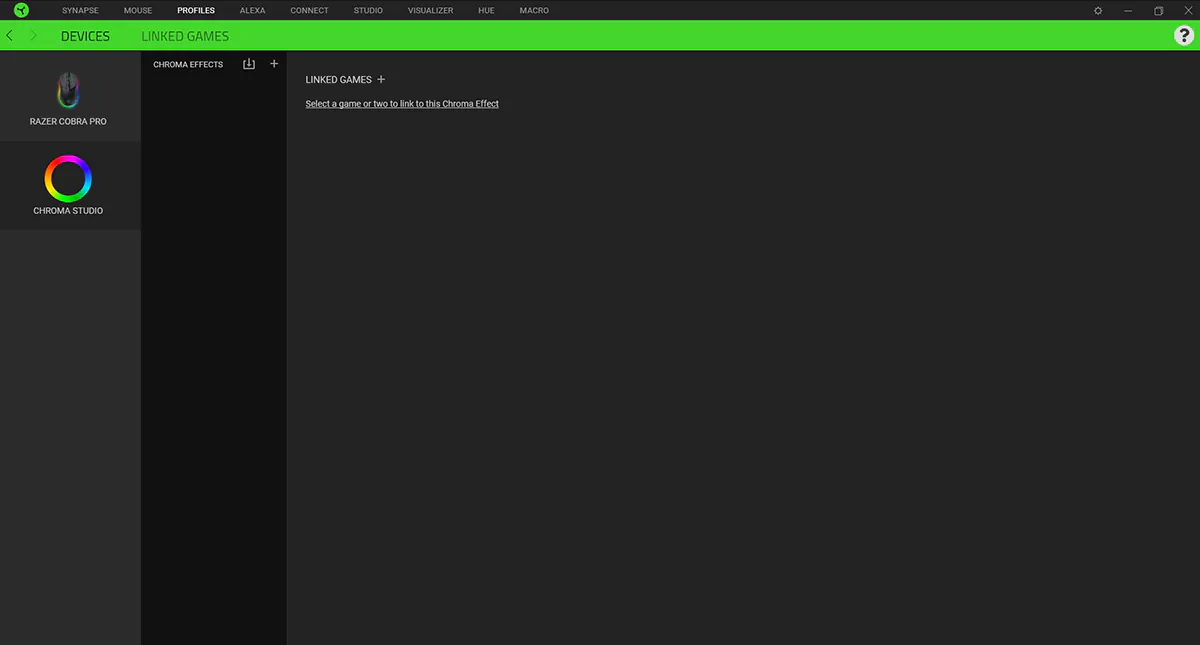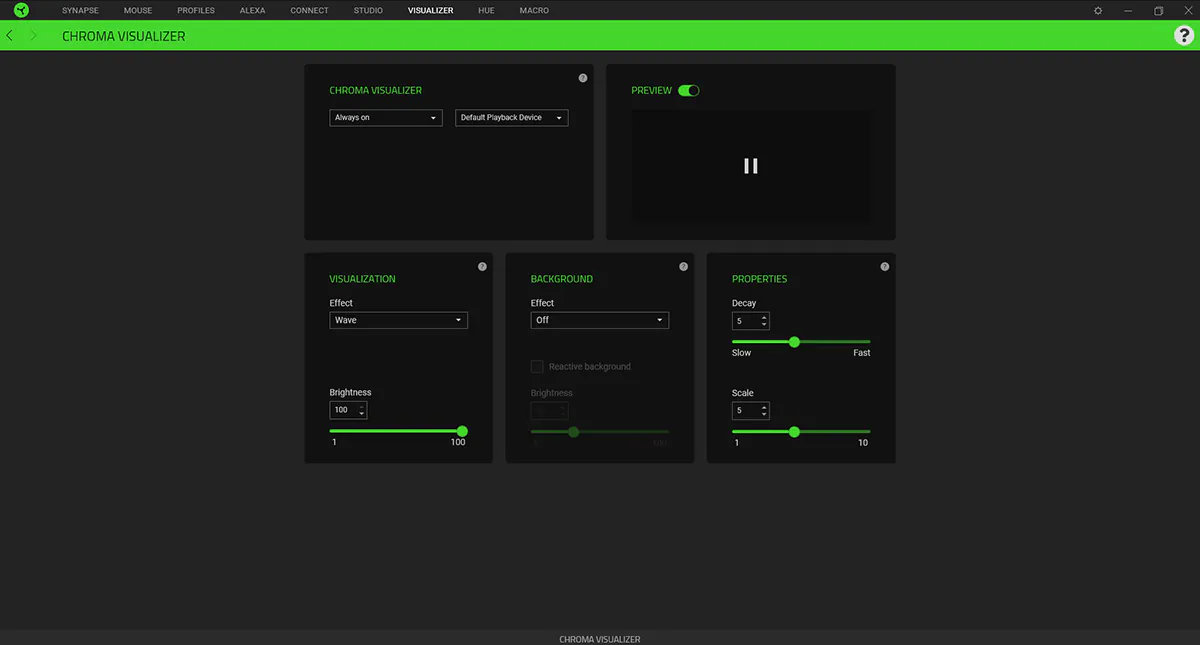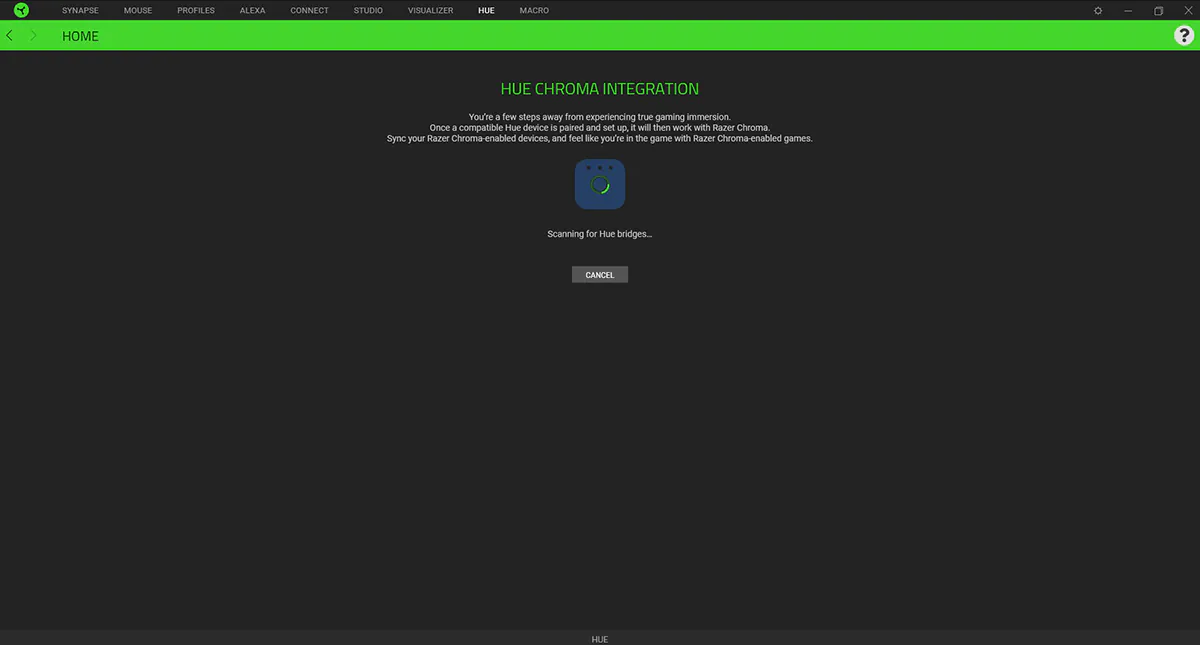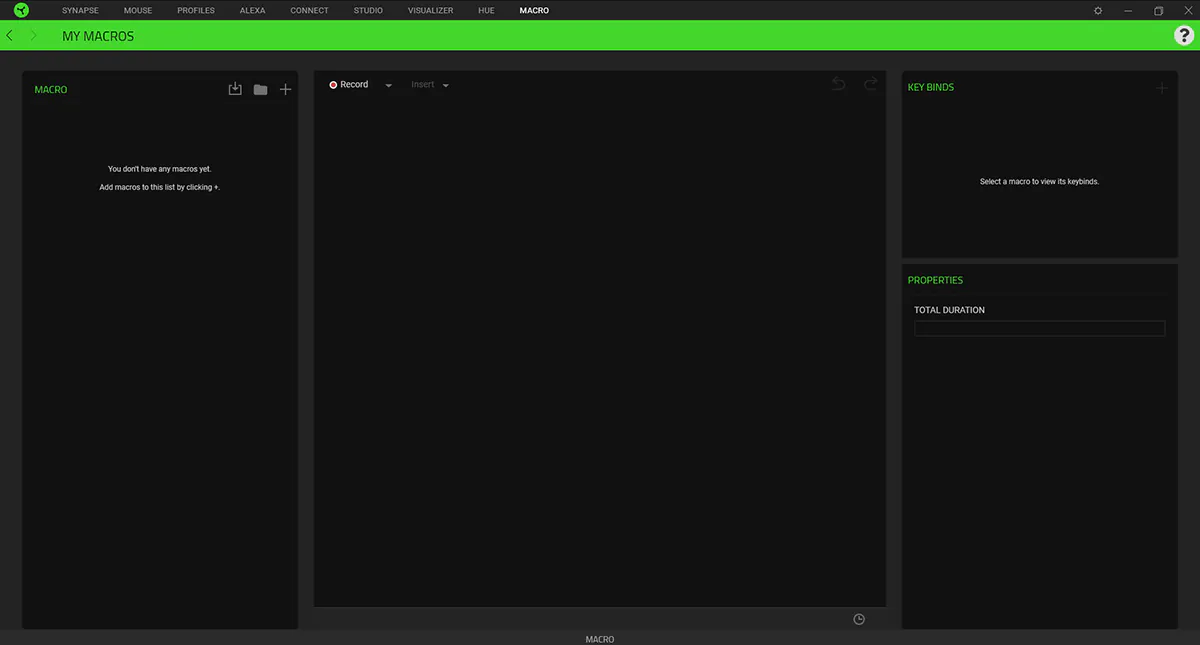Современная игровая мышь, какой она должна быть? Какими функциями и характеристиками она должна обладать? Влияют ли новейшие технологии на развитие такого давнего класса устройств как игровые манипуляторы? Эти вопросы я прокручивал у себя в голове, рассматривая Razer Cobra Pro. На первый взгляд, вполне классическая мышка, но присмотревшись внимательнее, начинаешь замечать детали, которые придают ей собственный шарм и уникальность. Сегодня я буду делиться с вами своими впечатлениями и постараюсь предоставить максимум информации об этой мыши.
Читайте также: Обзор игрового саундбара Razer Leviathan V2 X: не только для геймеров
Характеристики
- Направление: игровая мышь
- Типы подключения: HyperSpeed Wireless 2,4 ГГц, Bluetooth, USB Type-C
- Сенсор: Razer Focus Pro
- Разрешение сенсора: 30000 DPI
- Ускорение: 70 G
- Скорость: 750 IPS
- Количество кнопок: 8
- Материал ножек: тефлон
- Подсветка: RGB Razer Chroma
- Источник питания: аккумулятор
- Размеры: 120×63×38 мм
- Масса: 77 г
Позиционирование и цена
Цена, цена, цена и еще раз цена. Она вполне может отпугнуть потенциального покупателя. Не шутка — $170. Но не спешите искать более дешевые варианты. Имейте в виду, Cobra Pro — вершина эволюции мышей от Razer, а компания сама по себе славится игровой периферией наилучшего качества. То есть мышь состоит из новейших разработок и самых современных материалов. Многих лет усовершенствований, основанных на ваших отзывах и… к тому же она удобна и невероятно красива.
Надеюсь, я убедил вас в обоснованной стоимости Razer Cobra Pro. Отмечу, что топовая линейка игровых мышек Razer представлена не только Cobra Pro. В наличии целый арсенал современных моделей: BASILISK PRO, VIPER PRO, DEATHADDER PRO і NAGA PRO. Вы точно найдете ту, которая придется вам по душе. Стоимость каждого манипулятора из нового модельного ряда также остается в пределах $170.

Есть ли у Cobra Pro конкуренты? Есть, их много, они сильные и злые. Razer приходится бороться за место под солнцем с такими мастодонтами, как, например, Logitech. И скажу я вам, получается это вполне неплохо. Мышки Razer заслуженно занимают верхние рейтинги среди лучших моделей рынка.
Комплект поставки
Предлагаю вернуться к самому началу, к моменту, когда на столе у меня лежала запечатанная черно-зеленая коробка с заветной надписью Cobra Pro. Тогда и наступил он, заветный момент распаковки.

Комплектация оказалась далеко не скудной, но без лишних аксессуаров, только самое необходимое. Вместе с мышью поставляется кабель USB в тканевой оплетке. Мягкий и тактильно приятный, сделан явно на совесть. Адаптеру для приемника USB также нашлось место. Он нужен, чтобы расположить «свисток» поближе к мышке, если ПК находится под столом. Это чтобы сигнал не пропадал. Очень порадовала инструкция, напечатанная шелкографией. Она, кстати, иллюстрирована, и вполне френдли. Razer также положила в коробку несколько фирменных наклеек, чтобы все видели, кто в доме лучший мастер каток.

Читайте также:
Внешний вид
Начну с того, что мышь легкая, очень легкая, всего 77 г, и это очень комфортно. Визуальная составляющая тоже не подкачала.
Оформление
Сразу после включения я обратил внимание на подсветку. Она присутствует на эмблеме Razer и колесе прокрутки. Но это не самое интересное. Поразило другое — тонкая полоска RGB вдоль нижней части корпуса. Благодаря ей мышь будто левитирует над ковриком. Непередаваемое ощущение легкости и изящества.
В руке Cobra Pro ощущается уверенно. Хват для средней и большой ладони очень комфортный. Поверхность корпуса выполнена из матового пластика, а вот боковые накладки прорезинены. Одним словом — удобно. По коврику Razer Cobra Pro скользит как по льду. Этому способствуют большие тефлоновые накладки. Таких я, кстати, нигде больше не видел.

Кнопки, переключатели и разъемы
Помимо классического комплекта из двух клавиш и колеса прокрутки, вверху расположены два переключателя для изменения чувствительности. Они довольно миниатюрные, что защитит вас от случайных нажатий. Пара боковых клавиш расположена под большим пальцем правой руки, хотя Cobra Pro и выполнена в симметричном корпусе. На нижней части мышки разместилась кнопка для переключения рабочих профилей. И это по моему мнению правильно. Опять же, никаких ложных нажатий. Там же нашлось место для переключателя типа подключения: проводной, беспроводной или Bluetooth.

Под агрессивно скошенными передними клавишами находится порт USB Type-C, который используется для зарядки аккумулятора и для проводного режима работы мыши. И вроде бы какие еще интерфейсы могут быть у манипулятора? Но Razer Cobra Pro удивил. Под крышечкой, за которой скрывается беспроводной адаптер, располагаются металлические контакты для подключения Razer Wireless Charging Puck. Это специальное устройство, которое используется для беспроводной зарядки мышки. В комплекте, к большому сожалению, оно не поставляется. Хотя его стоимость всего $20.

Дизайн Razer Cobra Pro нашел отклик в моем сердце. Скромный, но серьезный. Без лишних наворотов. Вся начинка скрыта под корпусом.
Читайте также:
- Обзор Razer Basilisk V3 Pro: идеальная флагманская игровая мышь?
- Обзор Razer Barracuda X: Гибридная среднебюджетная гарнитура
Особенности Razer Cobra Pro
Начну с подсветки, которая так мне понравилась. Она, конечно же, RGB, но, помимо прочего, еще и 11-зонная. Это значит, что нижний контур подсветки можно разделить на одиннадцать цветовых зон, каждая из которых может отображать определенный эффект.

Теперь о кнопках. Каждую клавишу можно настроить на определенное действие, или даже создать макрос. Полученные настройки сохраняются в профиль. Таких профилей может быть пять, а переключаются они с помощью специальной кнопки, о которой я упоминал ранее. На аппаратном уровне основные клавиши также не простые, а фирменные Razer Optical Mouse Switches GEN-3. Производитель заявляет об их ресурсе в 90 миллионов нажатий. Скорость срабатывания клавиш 0,2 мс — отличные значения!
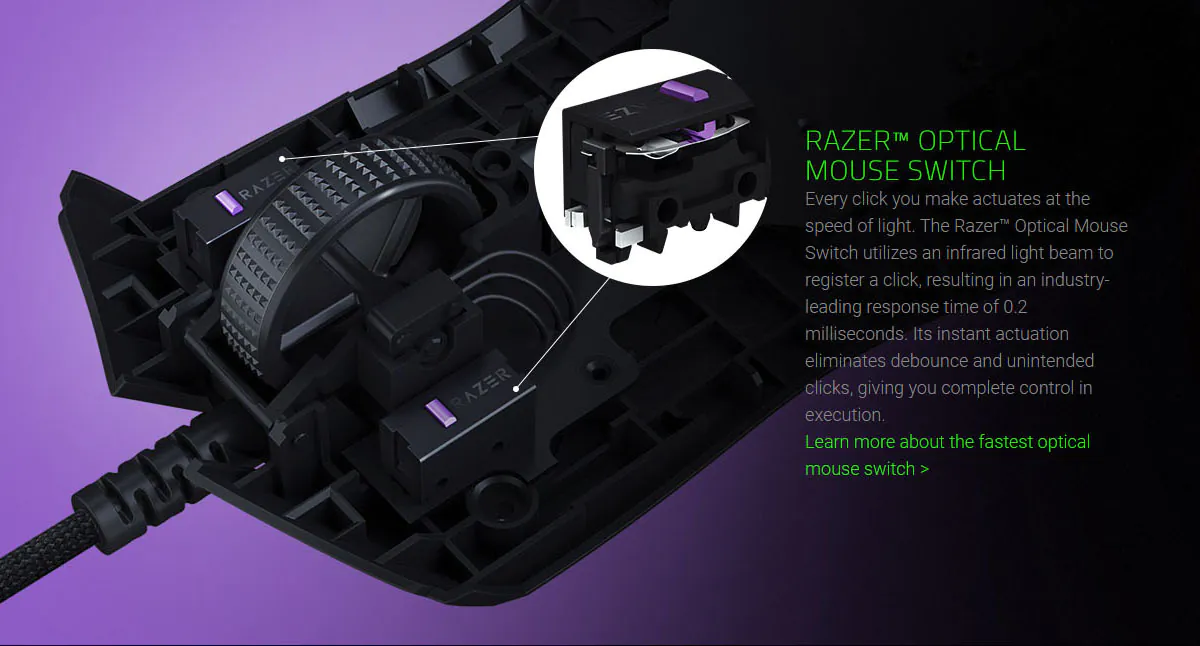
Самый интересный технический наворот в Razer Cobra Pro — это оптический сенсор Focus Pro 30K. Именно благодаря ему мы и видим в названии мыши заслуженную приставку PRO. Сенсор имеет 26 уровней точной регулировки отрыва от поверхности. Это добавит вашим манипуляциям с мышкой точности и плавности движений. Независимо от того, играете вы аккуратно или агрессивно, в случаях отрыва мыши от поверхности коврика, курсор всегда будет точно позиционирован. Сенсор имеет просто фантастическую частоту опроса и позволяет комфортно пользоваться мышью на любых поверхностях без потери точности. Даже на стекле! Проверил лично, не обманули!
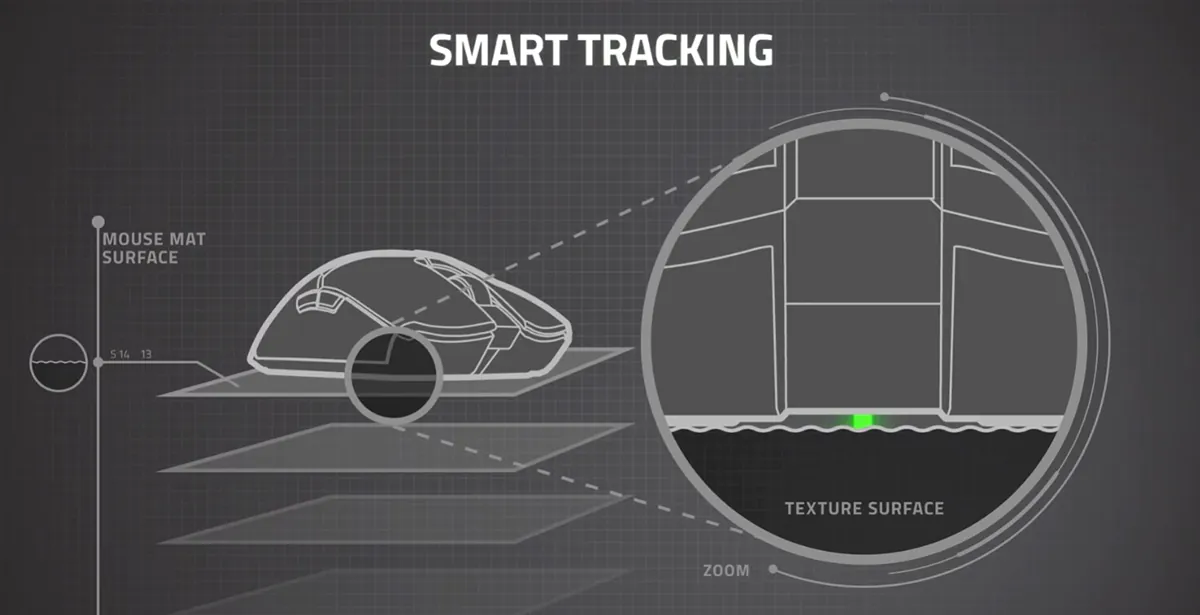
Фирменное ПО
Над программным обеспечением для мыши Razer поработала на славу. Начну с того, что при первом подключении мышки к ПК автоматически появляется окно, в котором можно отметить все необходимые для установки утилиты. Все описания программ информативны, сразу становится понятно, что вам понадобится, а что нет.
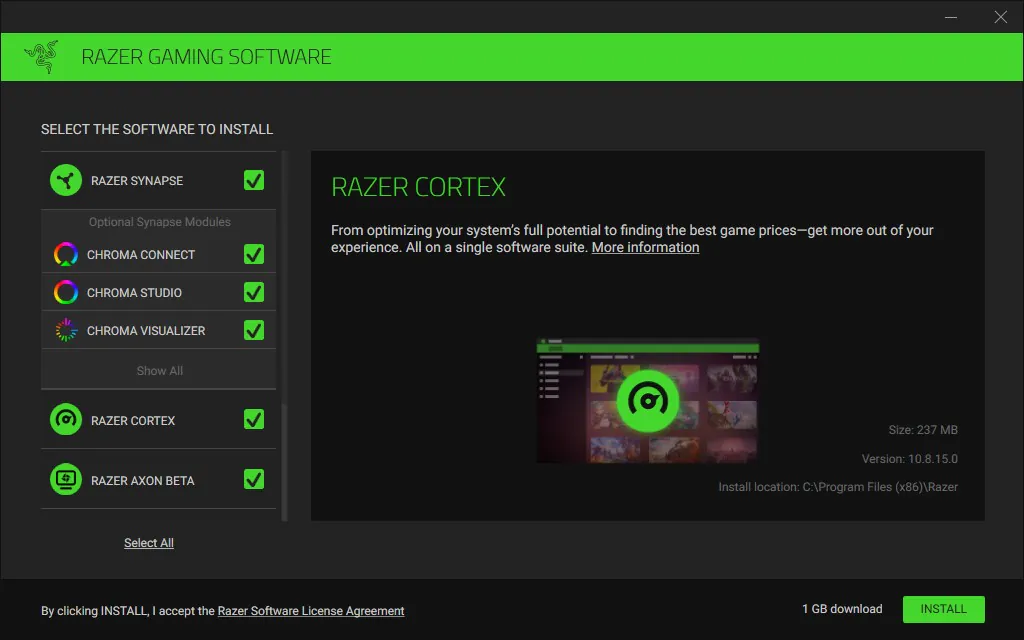
Я установил все приложения, чтобы показать вам всё, что предлагает производитель.
Razer Cortex
Эта программа служит для оптимизации взаимодействия с играми. В ней можно настраивать отключение фоновых процессов и служб при запуске игр, выключать залипание клавиш и режимы энергосбережения на ПК. Этакая программа оптимизатор, позволяющая не отвлекаться на всевозможные системные оповещения операционной системы, и полностью погружаться в любимые виртуальные миры.
Обширная игровая библиотека даст возможность выбрать профиль оптимизации операционной системы с уже установленными параметрами.
Присутствует в Razer Cortex и меню по ускорению системы. В нем можно настроить очистку мусора, выполнить дефрагментацию дисков и провести анализ своего железа.
Найдете в приложении вы и магазин игр. С акциями, распродажами и специальными предложениями.
Razer Axon
Приложение представляет собой магазин обоев для рабочего стола. Вас ждет огромное разнообразие иллюстраций по игровым мотивам и не только. Множество каталогов анимированных изображений и регулярные обновления галерей не заставят вас скучать. Есть и редактор для создания собственных живых и статичных обоев на рабочий стол.
THX Spatial Audio, Streamer Companion App и Razer Virtual Ring Light
Три интересных приложения я выделю отдельно, поскольку к мышке они не имеют никакого отношения, но все же поставляются в комплекте с другим ПО. Для их работы нужны специальные устройства, но поскольку у меня нет ни одного из них, полноценно продемонстрировать вам их функциональность у меня, к сожалению, не получится.
В общем, THX Spatial Audio — это расширенный эквалайзер и приложение для управления наушниками от Razer. Streamer Companion App — приложение для настройки уникальных устройств для стримеров, на которых отображаются смайлики и другая графическая информация. Razer Virtual Ring Light — это приложение для управления кольцевыми лампами Razer.
Razer Synapse
На ПО Razer Synapse я остановлюсь подробнее, ведь оно является сердцем, управляющим Cobra Pro. Здесь собраны все элементы, помогающие настроить и кастомизировать поведение вашего зверька.
Вкладка «МЫШЬ» открывает доступ к настройкам клавиш мышки и сохраняемым профилям. Шаблоны и макросы настраиваются здесь же. Доступны для настройки пять вариантов чувствительности мыши, которые, при желании, корректируются вручную. Управлять можно и частотой опроса от приемника к манипулятору. Отдельным пунктом вынесены элементы для настройки яркости подсветки и ее цветовых эффектов. Есть даже режим затемнения, когда яркость иллюминации уменьшается пропорционально с емкостью встроенного аккумулятора. Доступна вам будет и калибровка сенсора мыши. Пригодится она для точной регулировки поведения курсора в зависимости от используемого коврика. Присутствуют и тонкие настройки режима энергосбережения.
Следующий пункт меню имеет красноречивое название — «ПРОФИЛИ». Резонный вопрос: у мышки ведь и так есть отдельная кнопка для переключения профилей? Ответ прост. В программе настраиваются не профили кнопок, а профили подсветки для выбранных игр. Очень интересно.
Меню «ALEXA» необходимо для сопряжения с одноименной умной колонкой от Amazon. Рассказать о нем мне нечего, поскольку Alexa у меня дома не установлена.
А вот о чем я могу рассказать, так это о следующем пункте меню с названием «CONNECT». CHROMA CONNECT — это технология от Razer, позволяющая синхронизировать подсветку различных устройств и периферии. Будь то мышка, коврик, комплектующие ПК или даже игровое кресло. Все это можно настроить здесь. Выглядит великолепно!

Пункт меню «STUDIO» служит для того, чтобы творить магию вне Хогвартса! В нем вы сможете создавать собственные графические эффекты для подсветки Cobra Pro и других устройств Razer. Кастомизировать можно практически любой элемент. Например, выбрать для колеса прокрутки один цветовой эффект, а для логотипа другой. Вариаций уникальных цветовых оформлений предостаточно и все они поддаются тонкой настройке. А как вам возможность организовать подсветку всех ваших устройств от Razer, с учетом их расположения в комнате? Например, волна, которая плавно перекатывается от кресла на стол, потом через коврик на клавиатуру, и постепенно затухает в системном блоке. Как по мне — завораживает!
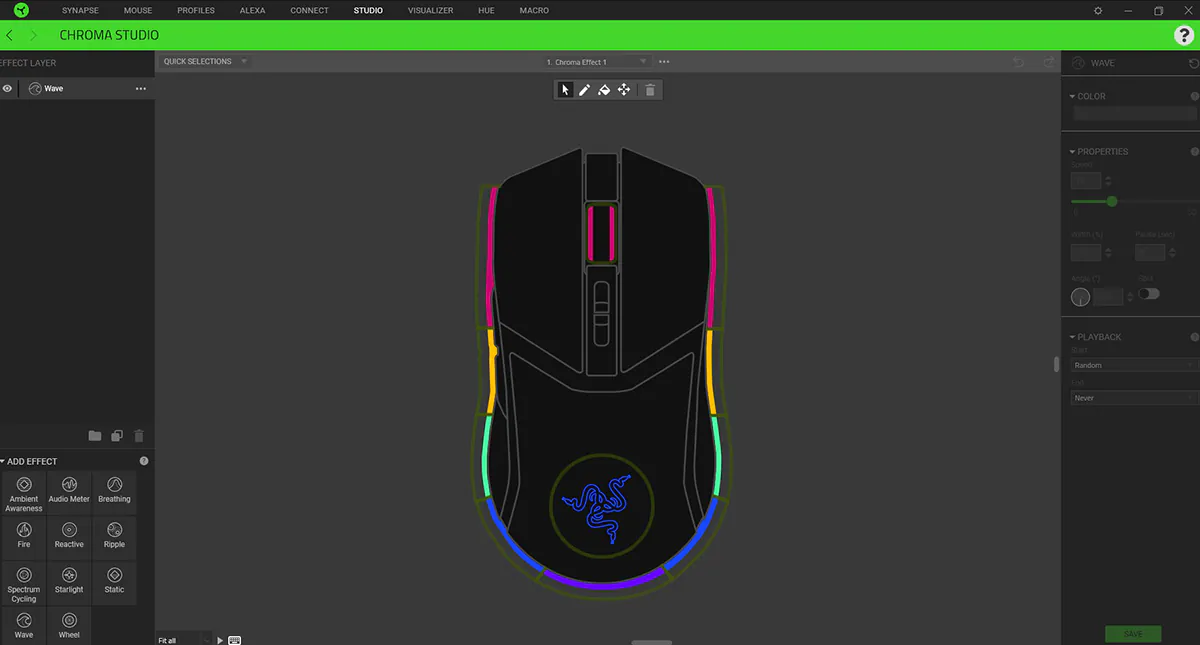
«VIZUALIZER» — это еще одно меню для управления подсветкой устройств Razer. Ну, раз подсветки много не бывает, почему бы не сделать из нее светомузыку? Без проблем! Как раз с этим инструментом вы сможете настроить свою периферию для отображения графических волн эквалайзера во время воспроизведения фильмов или прослушивания треков. Все это для достижения максимального релакса и полноты восприятия контента. Что ж, чудеса повсюду!
И снова у нас пункт меню, в котором настраивается подсветка — «HUE». Спросите, куда уж столько подсветки? Да про телевизор совсем забыли. Помните амбиентную подсветку панелей Philips? Так вот, с Razer у них коллаборация. Теперь управлять подсветкой телевизора можно с помощью клика мыши. Ну и добавлять ТВ в синхронизацию CHROMA CONNECT, конечно же.
Ну и последнее меню «МАКРОС» необходимое, как вы уже догадались, для создания макросов. Здесь мне нечего добавить. Поклонники стратегий и RPG — это все для вас.
Читайте также: Обзор Varmilo VCS87 Awake: Сдержанная харизма и Cherry MX Red
Резюме
Ну вот и пришло время сделать выводы относительно Razer Cobra Pro. Скажу, как есть — это лучшая мышь, которой мне приходилось пользоваться. Как в контексте игрового манипулятора, так и для ежедневной работы. Максимально удобная, сбалансированная по весу и габаритам, красивая и гармоничная. Что важно — без излишнего позерства. Кому бы я ее порекомендовал? Конечно же, геймерам, профессиональным и начинающим. Всем, кто хочет почувствовать владение топовым продуктом. Для людей, желающих пересесть со старой мыши на что-то современное и технологичное — Cobra Pro шикарный вариант. Обещаю, вы не будете разочарованы.
Читайте также:
- Обзор портативной акустики Hator Aria Wireless
- Обзор игровой гарнитуры Hator Hypergang Wireless Tri-mode
- Обзор Hator Hypergang 7.1, Rockfall TKL и Pulsar Wireless: Как организовать удобное место геймера
Цены в магазинах